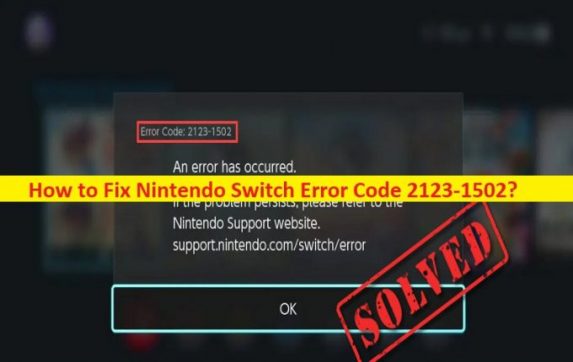
Was ist das Problem “Nintendo Switch Error Code 2123-1502“?
Wenn Sie beim Versuch, Spiele auf Nintendo Switch herunterzuladen, zu installieren oder zu aktualisieren, mit dem Nintendo Switch-Fehlercode 2123-1502 konfrontiert werden und nach Möglichkeiten zur Behebung suchen, sind Sie bei der Lösung genau richtig. Sie erhalten einfache Schritte/Methoden zur Behebung des Problems. Lassen Sie uns die Diskussion beginnen.
“Nintendo Switch Fehlercode 2123-1502“:
“Nintendo Switch“: Nintendo Switch ist eine Videospielkonsole, die von Nintendo entworfen und entwickelt wurde. Die Konsole selbst ist ein Tablet, das entweder als Heimkonsole angedockt oder als tragbares Gerät verwendet werden kann, was es zu einer Hybridkonsole macht. Die Software von Nintendo Switch unterstützt Online-Spiele über Internetverbindungen sowie lokale drahtlose und Hoc-Konnektivität mit anderen Konsolen. Nintendo Switch-Spiele und -Software sind sowohl auf physischen Flash-basierten ROM-Cartridges als auch digital über den Nintendo eShop erhältlich.
Mehrere Benutzer berichteten jedoch, dass sie den Nintendo Switch-Fehlercode 2123-1502 auf ihrer Nintendo Switch-Konsole erlebten, als sie versuchten, ein Spiel herunterzuladen und zu installieren, oder versuchten, Updates/Patches für installierte Spiele zu installieren. Der Fehler wird mit der Meldung „Ein Fehler ist aufgetreten“ angezeigt. Wenn das Problem weiterhin besteht, wenden Sie sich bitte an die Nintendo Support-Website. Support.Ninteno.com/switch/error“ mit dem Fehlercode 2123-1502.
Die möglichen Gründe für das Problem können der beschädigte Cache der Nintendo Switch-Konsole, schlecht konfiguriertes DNS auf der Nintendo Switch-Konsole, veraltete/beschädigte Firmware-Software von Nintendo Switch, der Schlafmodus von Nintendo Switch und andere Probleme sein. Es ist möglich, das Problem mit unserer Anleitung zu lösen. Gehen wir zur Lösung.
Wie behebt man den Nintendo Switch-Fehlercode 2123-1502?
Methode 1: Versuchen Sie erneut, Spiele aus den Download-Optionen herunterzuladen
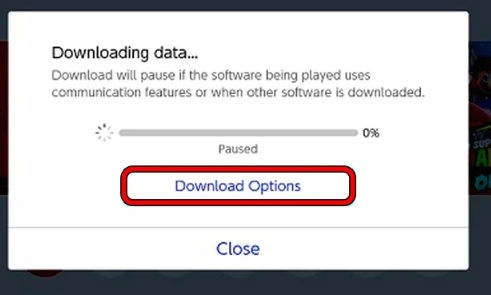
Dieses Problem kann aufgrund eines vorübergehenden Problems mit Nintendo Switch und seinen Servern auftreten. Sie können das Problem beheben, indem Sie einfach den Download über die “Download“-Optionen erneut versuchen und prüfen, ob der Fehler behoben ist.
Schritt 1: Klicken Sie zunächst auf „Abbrechen“, um den Download abzubrechen, und versuchen Sie dann den Download erneut, indem Sie auf die Schaltfläche Download klicken, warten Sie, bis der Download abgeschlossen ist, und prüfen Sie anschließend, ob das Problem behoben ist.
Schritt 2: Wenn nicht, klicken Sie auf „Abbrechen“, um den problematischen Download abzubrechen, und wenn die Download-Schaltfläche angezeigt wird, klicken Sie darauf und warten Sie, bis der Download abgeschlossen ist. Wenn dies fehlschlägt, überprüfen Sie, ob das Problem durch einen erneuten Downloadversuch bei angedocktem Switch behoben wird.
Methode 2: Aktivieren und deaktivieren Sie den Flugmodus auf Nintendo Switch
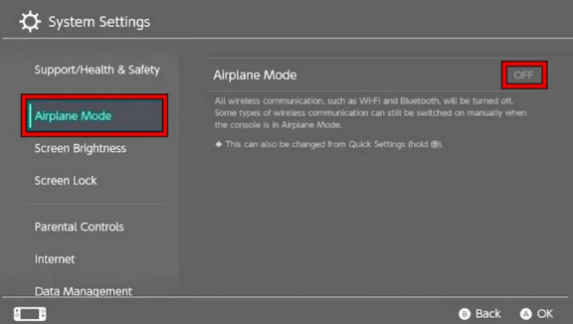
Dieses Problem kann aufgrund eines Problems mit der Netzwerkverbindung auf Nintendo Switch auftreten. Sie können den Flugmodus aktivieren und dann deaktivieren, um das Problem zu beheben.
Schritt 1: Öffnen Sie die „Systemeinstellungen“ der Nintendo Switch-Konsole und gehen Sie zur Registerkarte „Flugmodus“ oder „Flugmodus“.
Schritt 2: Aktivieren Sie im rechten Bereich den „Flugmodus“ und warten Sie etwa 1 Minute. Deaktivieren Sie danach den Flugmodus und prüfen Sie dann, ob das Problem behoben ist.
Methode 3: Ändern Sie die bevorzugte Sprache von Nintendo Switch
Eine andere Möglichkeit, das Problem zu beheben, besteht darin, die bevorzugte Sprache der Nintendo Switch-Konsole zu ändern.
Schritt 1: Öffnen Sie die „Systemeinstellungen“ auf der Nintendo Switch-Konsole und gehen Sie zur Registerkarte „System“.
Schritt 2: Öffnen Sie „Sprache“ und wählen Sie darunter eine andere Sprache wie Deutsch aus. Sobald die Benutzeroberfläche in der neuen Sprache angezeigt wird, setzen Sie die Spracheinstellungen auf die bevorzugten Spracheinstellungen wie Englisch zurück und prüfen Sie dann, ob das Problem behoben ist.
Methode 4: Deaktivieren Sie den Schlafmodus von Nintendo Switch
Schritt 1: Öffnen Sie auf der Nintendo Switch-Konsole „Systemeinstellungen“ und gehen Sie zur Registerkarte „Schlafmodus“.
Schritt 2: Klicken Sie auf „Automatischer Ruhezustand“ und wählen Sie die Option „Nie“.
Schritt 3: Speichern Sie die Änderungen und versuchen Sie erneut, Spiele herunterzuladen/zu installieren/aktualisieren und prüfen Sie, ob das Problem behoben ist.
Methode 5: Entfernen Sie die WiFi-Verbindung von Nintendo Switch und fügen Sie sie erneut hinzu
Schritt 1: Öffnen Sie die „Systemeinstellungen“ der Nintendo Switch-Konsole und wählen Sie die Option „Internet“.
Schritt 2: Öffnen Sie „Interneteinstellungen“ und wählen Sie „Verwendetes Netzwerk“ aus und klicken Sie auf „Einstellungen löschen“. Für Verbindungen mit WPA-Sicherheit können Sie „Erweiterte Einrichtung“ öffnen und die zugehörige Datei entfernen
Schritt 3: Bestätigen Sie „Einstellungen löschen“ und fügen Sie dann die WLAN-Verbindung wieder hinzu und prüfen Sie, ob das Problem behoben ist.
Schritt 4: Wenn nicht, verbinden Sie den Nintendo Switch mit dem Ethernet-Netzwerk, um die Netzwerkgeschwindigkeit zu verbessern, und prüfen Sie, ob es für Sie funktioniert.
Methode 6: Starten Sie Router und Nintendo Switch neu
Dieses Problem kann aufgrund eines vorübergehenden Problems mit der Nintendo Switch-Konsole und dem Router auftreten. Sie können das Problem beheben, indem Sie einfach Ihre Nintendo Switch-Konsole und Ihren Router neu starten.
Schritt 1: Halten Sie die „Power“-Taste der Nintendo Switch-Konsole gedrückt, bis sie ausgeschaltet ist
Schritt 2: Schalten Sie jetzt den Router AUS und trennen Sie ihn von der Stromquelle
Schritt 3: Schließen Sie den Router nach etwa 5 Minuten an die Stromquelle an, schalten Sie ihn ein und schalten Sie dann die Nintendo Switch-Konsole ein
Schritt 4: Warten Sie, bis die Verbindung hergestellt ist, prüfen Sie, ob das Problem behoben ist.
Schritt 5: Wenn nicht, schalten Sie Nintendo Switch aus und entfernen Sie die SD-Karte, falls angeschlossen, und schalten Sie dann die Nintendo Switch-Konsole ein.
Schritt 6: Halten Sie nun die „Power“-Taste gedrückt, bis die Power-Optionen angezeigt werden, und wählen Sie „Turn OFF“ (Ausschalten) und legen Sie nach dem Ausschalten die SD-Karte wieder in den Switch ein
Schritt 7: Schalten Sie den Switch ein und sobald der Switch ordnungsgemäß eingeschaltet ist, öffnen Sie die Systemeinstellungen, deaktivieren Sie den Flugmodus und prüfen Sie, ob das Problem behoben ist.
Methode 7: Löschen Sie den Cache von Nintendo Switch
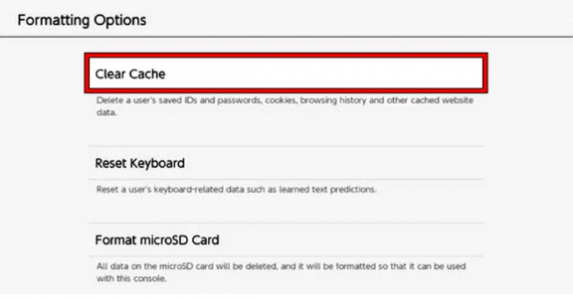
Schritt 1: Öffnen Sie „Systemeinstellungen“ auf der Nintendo Switch-Konsole und gehen Sie zur Registerkarte „System“, wählen Sie „Formatierungsoptionen“ und klicken Sie auf „Cache leeren“.
Schritt 2: Wählen Sie den Benutzer aus und befolgen Sie die Anweisungen auf dem Bildschirm, um das Löschen des Caches von Nintendo Switch abzuschließen. Wenn Sie fertig sind, starten Sie Nintendo Switch neu und prüfen Sie, ob das Problem behoben ist.
Methode 8: Aktualisieren Sie die Firmware-Software von Nintendo Switch auf die neueste Version
Schritt 1: Öffnen Sie „Systemeinstellungen“ auf der Nintendo Switch-Konsole und gehen Sie zu „System“.
Schritt 2: Wählen Sie „System-Update“ und lassen Sie „Update installieren“ und starten Sie nach der Aktualisierung Ihren Nintendo Switch neu und prüfen Sie, ob das Problem behoben ist.
Methode 9: Aktualisieren Sie problematische Software
Schritt 1: Wählen Sie auf der Registerkarte „Home“ von Nintendo Switch die problematische Software aus und drücken Sie die „+“-Taste des Controllers
Schritt 2: Navigieren Sie zur Registerkarte „Softwareaktualisierung“, wählen Sie „Über das Internet“ und warten Sie, bis die Aktualisierung abgeschlossen ist. Wiederholen Sie die gleichen Schritte, um alle andere problematische Software zu aktualisieren, und prüfen Sie nach der Aktualisierung, ob das Problem behoben ist.
Methode 10: Ändern Sie die DNS-Einstellungen von Nintendo Switch
Schritt 1: Öffnen Sie die „Systemeinstellungen“ der Nintendo Switch-Konsole und gehen Sie zur Registerkarte „Internet“.
Schritt 2: Wählen Sie „Interneteinstellungen“ und „Netzwerk“, öffnen Sie „Einstellungen ändern“ und klicken Sie auf „Manuell“.
Schritt 3: Geben Sie „8.8.8.8“ und „8.8.4.4“ in das bevorzugte und sekundäre DNS-Feld ein und klicken Sie auf „Speichern“, um die Änderungen zu speichern, starten Sie dann die Nintendo Switch-Konsole neu und prüfen Sie, ob das Problem behoben ist.
Methode 11: Ändern Sie die MTU-Größe von Nintendo Switch
Schritt 1: Öffnen Sie die „Systemeinstellungen“ von Nintendo Switch und öffnen Sie die Registerkarte „Internet“.
Schritt 2: Wählen Sie „Interneteinstellungen“ und klicken Sie auf das verwendete Netzwerk, öffnen Sie „Einstellungen ändern“ und wählen Sie „MTU“.
Schritt 3: Ändern Sie die MTU-Nummer auf „1500“ und speichern Sie die Änderungen und starten Sie dann Nintendo Switch neu und prüfen Sie, ob das Problem behoben ist.
Methode 12: Setzen Sie Nintendo Switch auf die Werkseinstellungen zurück
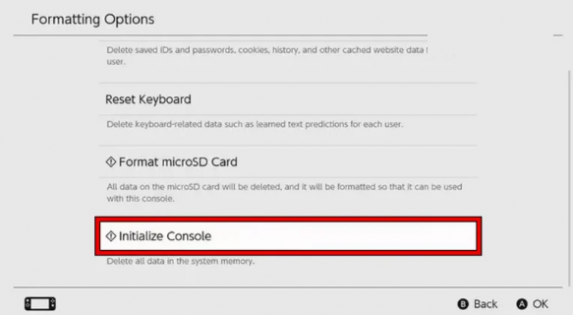
Wenn das Problem weiterhin besteht, können Sie versuchen, das Problem zu beheben, indem Sie Nintendo Switch auf die Werkseinstellungen zurücksetzen.
Schritt 1: Öffnen Sie die „Systemeinstellungen“ von Nintendo Switch und gehen Sie zur Registerkarte „System“, klicken Sie auf „Formatierungsoptionen“ und geben Sie bei Bedarf die Kindersicherungs-PIN ein
Schritt 2: Klicken Sie auf „Konsole initialisieren“ und lesen Sie die Informationen zu den Dingen, die gelöscht werden sollen, durch. Klicken Sie auf „Weiter“, wählen Sie „Werkseinstellungen wiederherstellen“ und bestätigen Sie dies. Wenn Sie fertig sind, richten Sie den Nintendo Switch ein und prüfen Sie, ob das Problem behoben ist.
Fazit
Ich hoffe, dieser Beitrag hat Ihnen geholfen, den Nintendo Switch-Fehlercode 2123-1502 auf einfache Weise zu beheben. Sie können dazu unsere Anweisungen lesen und befolgen. Das ist alles. Für Anregungen oder Fragen schreiben Sie bitte in das Kommentarfeld unten.